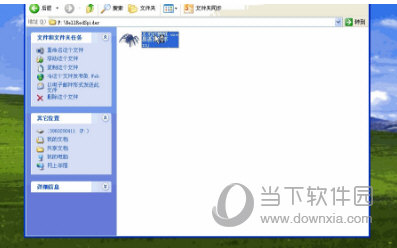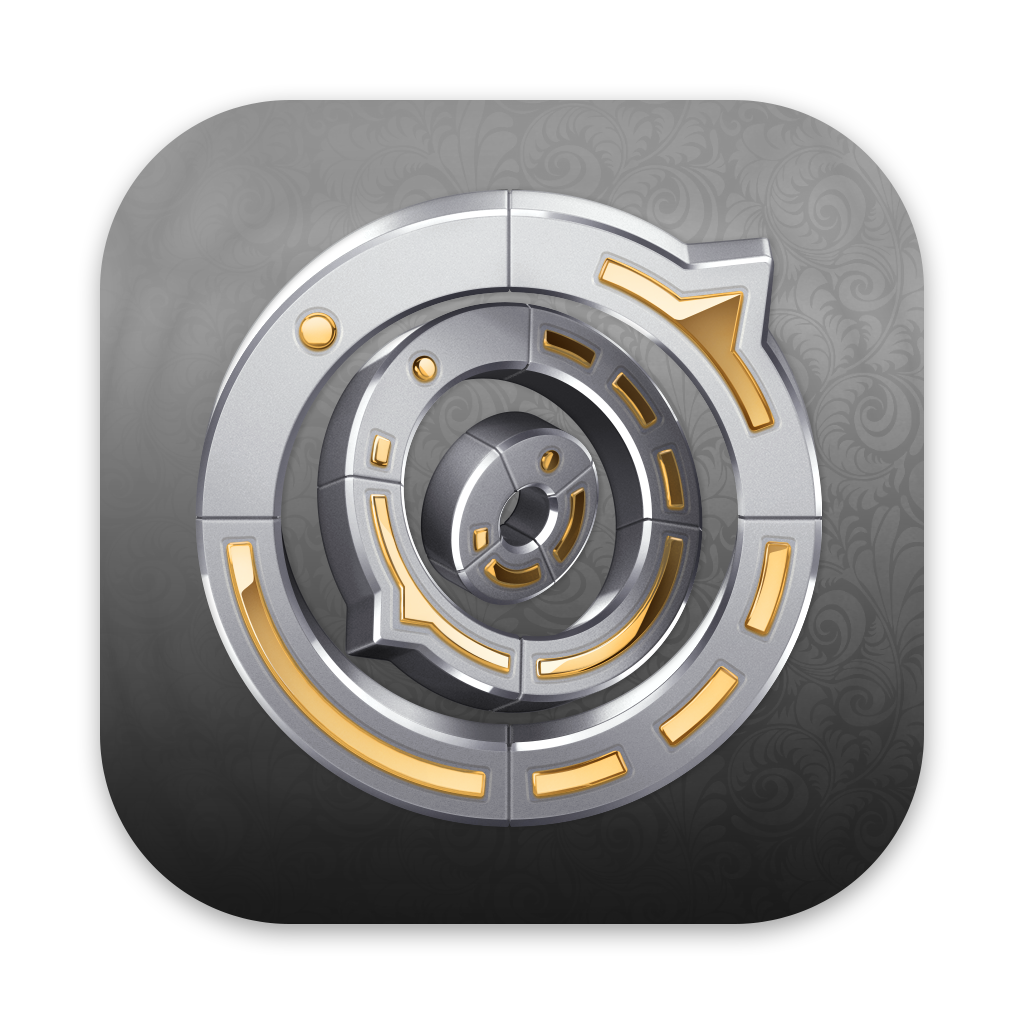win11笔记本合上盖子不休眠怎么设置?win11笔记本合盖不休眠设置方法下载
Win11笔记本默认设置一旦合上盖子,系统就会自动进入休眠状态,有些用户觉得这样会影响下载东西,那如果知识兔要Win11笔记本合上盖子不休眠,我们该如何设置呢?本期,知识兔小编就为大家带来了Win11笔记本合上盖子不休眠的设置方法,一起来看看吧。
win11笔记本设置合盖不休眠方法
1、使用快捷键win+r输入control打开控制面板,然后知识兔点击硬件和声音。
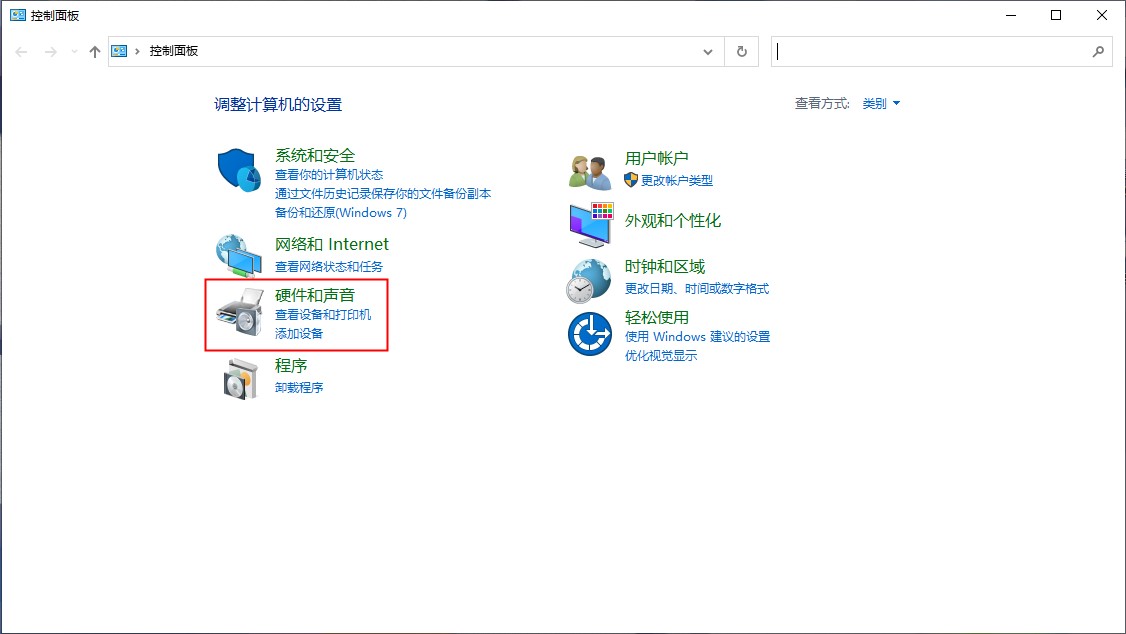
2、知识兔点击更改电源按钮的功能。
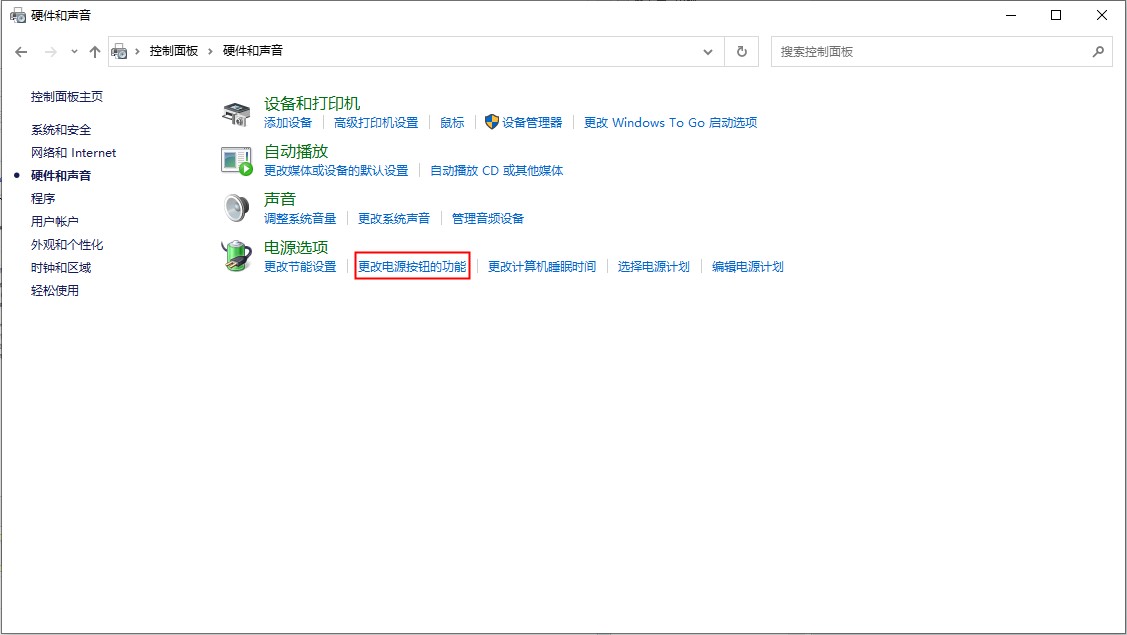
3、知识兔选择关闭盖子时不采取任何操作就可以了。
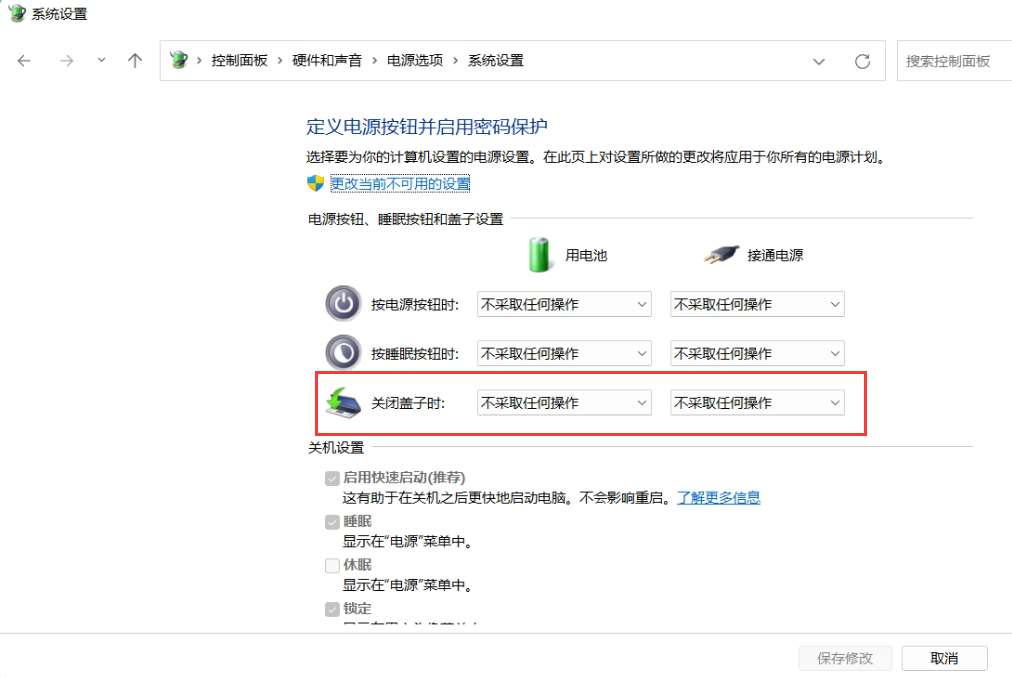
4、这样你的win11笔记本合上屏幕的时候就不会再自动休眠了。
大家都学会了吗?如果知识兔你想让win11笔记本合上盖子不会休眠,就依照上面方法来设置即可,了解更多精彩教程,请继续访问知识兔。
下载仅供下载体验和测试学习,不得商用和正当使用。

![PICS3D 2020破解版[免加密]_Crosslight PICS3D 2020(含破解补丁)](/d/p156/2-220420222641552.jpg)